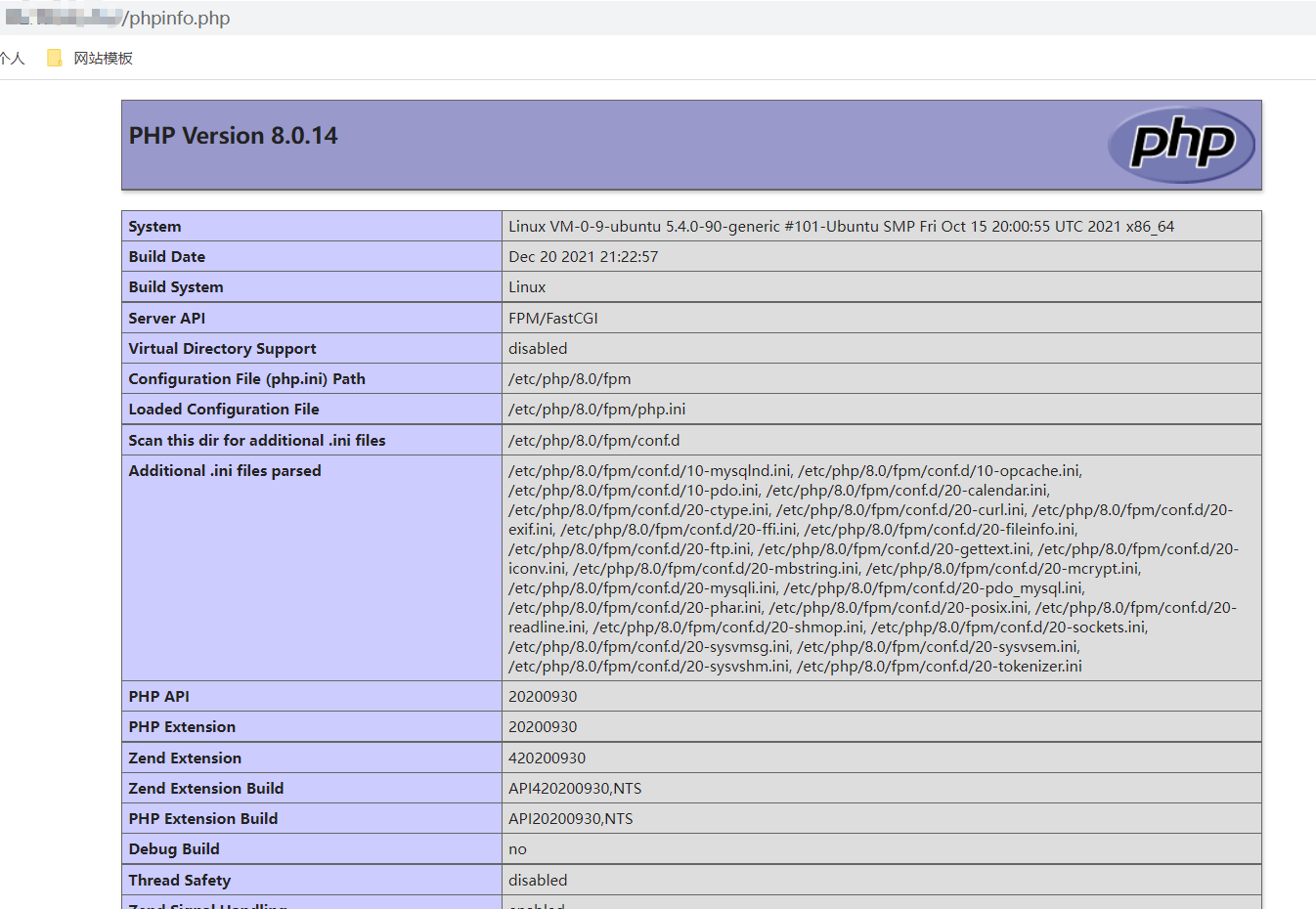Ubuntu20.04搭建LNMP环境
在Ubuntu20.04系统上快速搭建LNMP环境
Ubuntu20.04搭建LNMP环境 环境 系统:Ubuntu Server 20.04 LTS 64位
步骤 1、安装Nginx sudo apt-get install nginx
直接浏览器输入IP地址,显示Welcome to Nginx!则安装成功, 默认web路径在/var/www/html
2、安装Mysql sudo apt install mysql-server mysql-client
安装后登录,空密码
因Mysql版本不同,修改root密码的命令也不同,Mysql 8.0版本修改密码命令如下
alter user'root' @'localhost' identified by '新密码' ;
3、安装PHP sudo apt-add-repository ppa:ondrej/php ###使用 PPA ppa:ondrej/phpsudo apt update ###更新软件库sudo apt install php8 .0 sudo apt install php8 .0 -fpm php8 .0 -cgi php8 .0 -common php8 .0 -curl php8 .0 -mysql php8 .0 -mcrypt php8 .0 -mbstring ###安装php8 .0 的拓展
4、配置Nginx 打开配置文件
sudo vi /etc/ php/8.0/ fpm/pool.d/ www.conf/run/ php/php8.0 -fpm.sock 0 -t
重启php-fpm8.0
sudo service php8 .0 -fpm restart
修改nginx配置文件
sudo vi /etc/nginx/sites-enabled/default var /www,在种类中添加index .php,如下var /www;Add index .php to the list if you are using PHPindex index .php index .html index .htm index .nginx-debian.html;
找到 location ~ .php$ { ,将注释删掉,修改里面#socket 方式 必须和上面socket的listen路径一样,即/run/php/php8.0-fpm.sock
fastcgi_pass unix:/run/php/php7 .0 -fpm.sock;
存在问题就是可能没有fastcgi_pass 127.0.0.1:9000这句,就要去/etc/nginx/sites-available/default中去注释掉,否则会重启nginx出错
sudo service nginx restart
在/var/www下新建php文件,测试是否解析
访问IP/phpinfo.php,成功